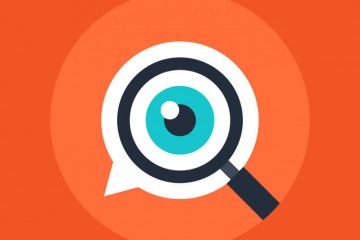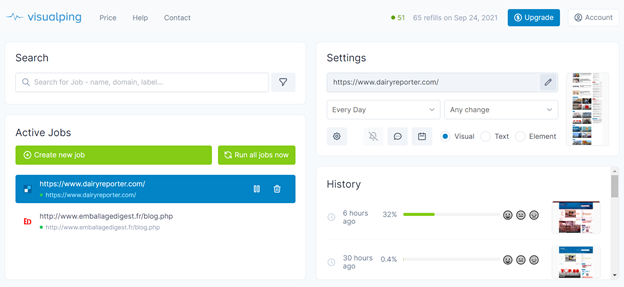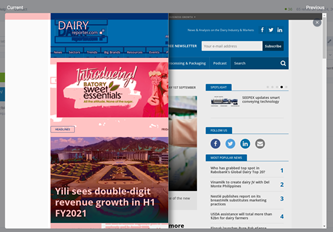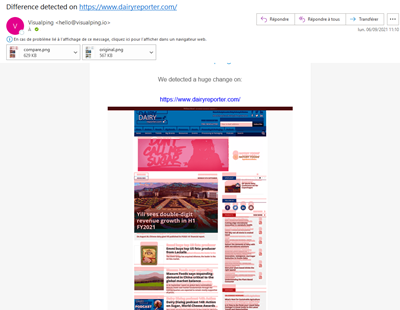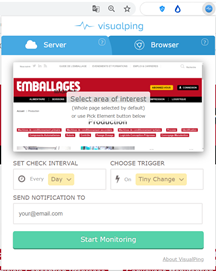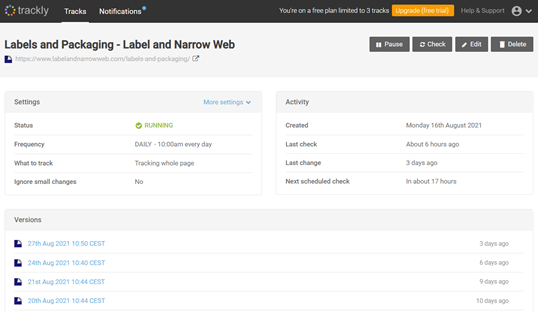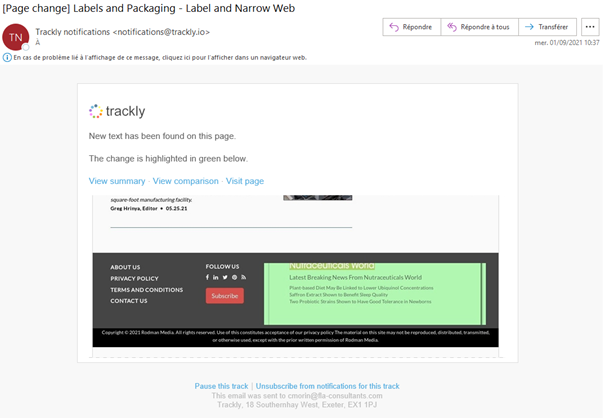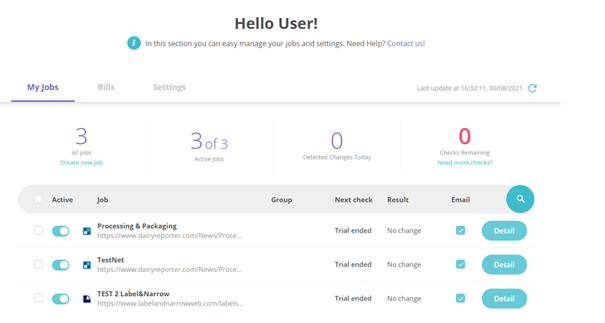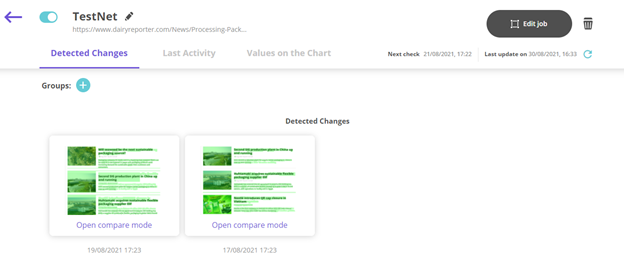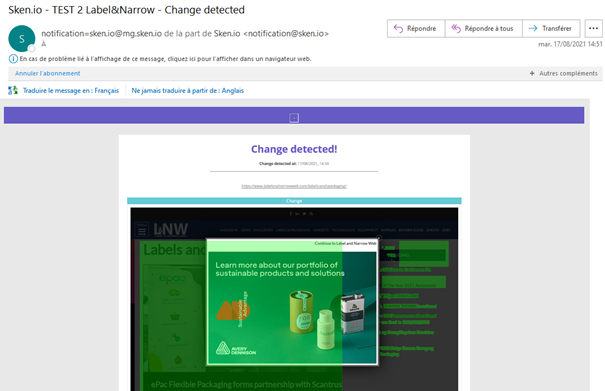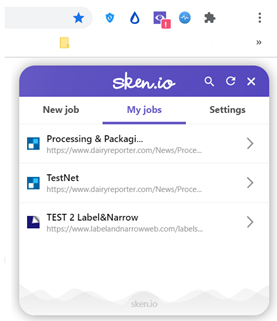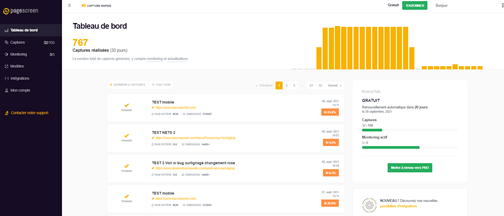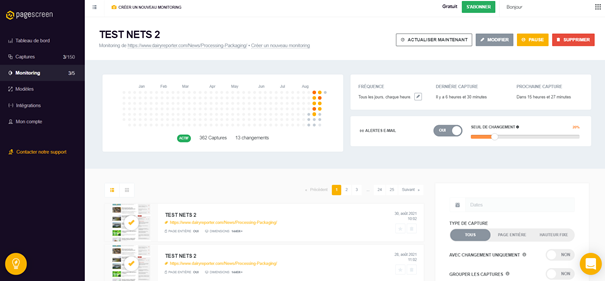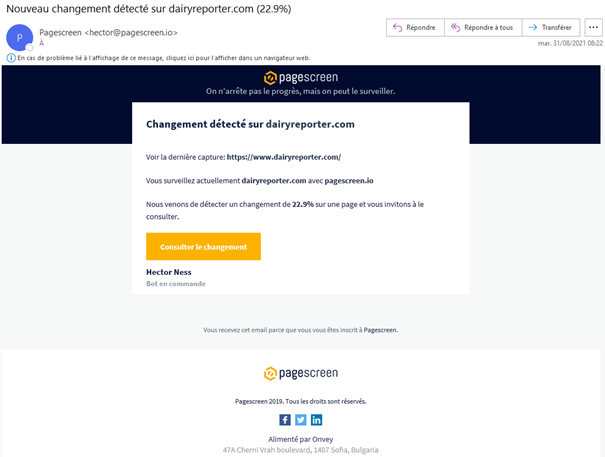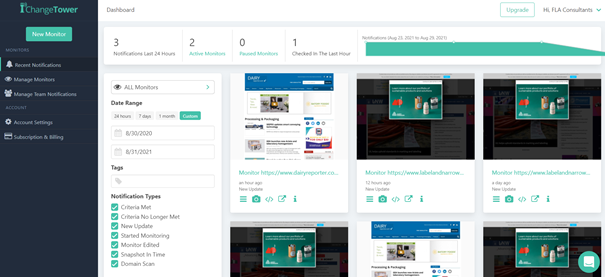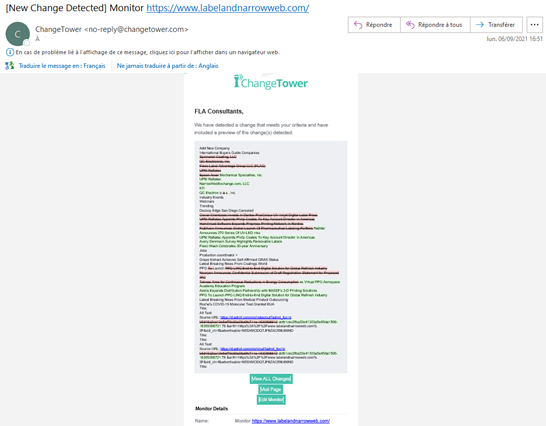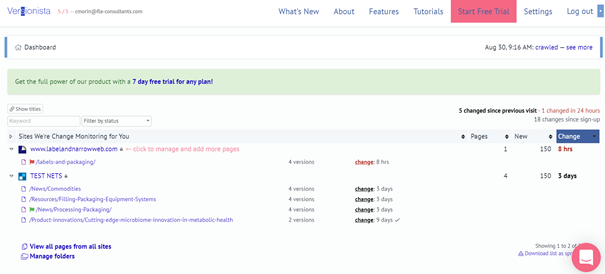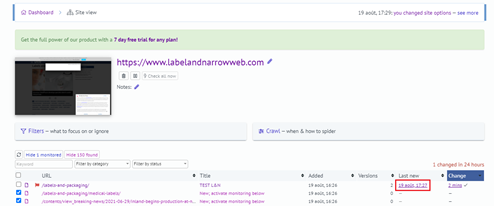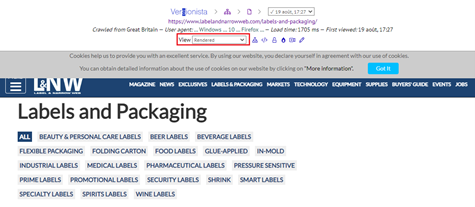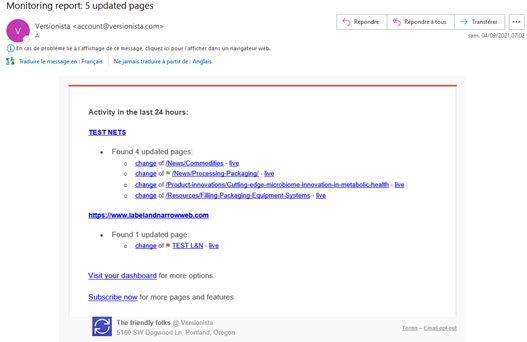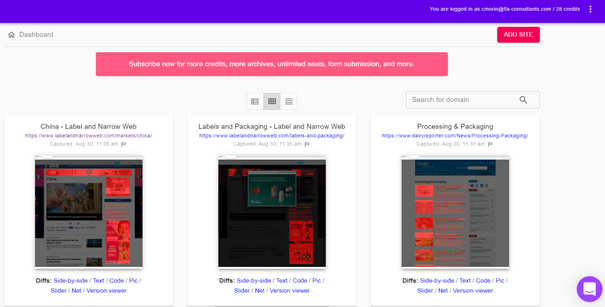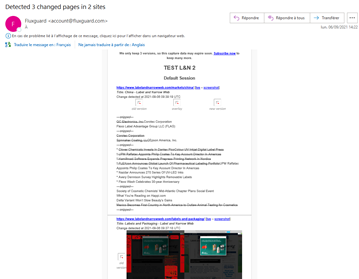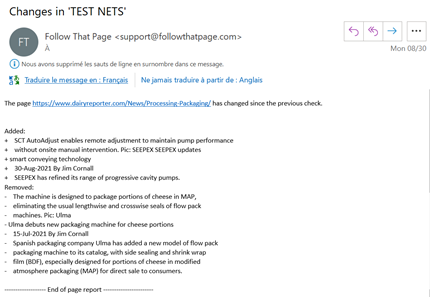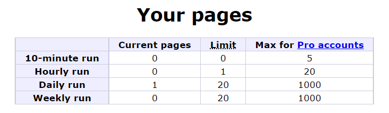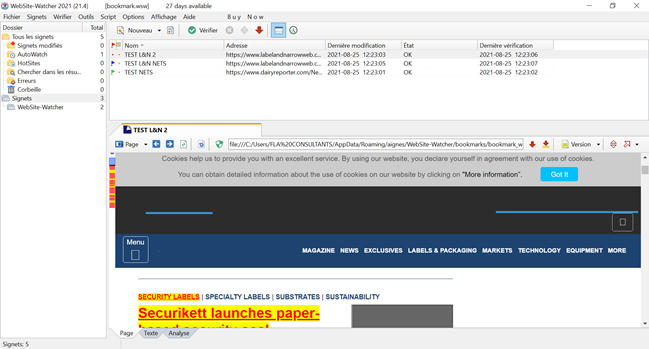Méthode et précisions quant au périmètre de nos tests
Les termes de crawling et de web monitoring font référence aux outils de veille classiques de surveillance de pages, mais peuvent également être utilisés dans un contexte de SEO et de maintenance de site Internet (avec des outils comme Pingometer, Uptime Robot, Updown.io, Pingdom, DoyouCheck ou encore Monitority). Nous nous intéresserons ici uniquement aux outils de surveillance de pages web pour y détecter des changements.
Nous avons recensé ici les principaux outils de surveillance de pages gratuits et freemiums hébergés en ligne en l’occurrence :
Nous avons également inclus Website-Watcher qui est un logiciel téléchargeable, mais reste un incontournable de la surveillance de pages.
Nous avons exclu ceux qui n’existent que sous forme d’extensions de navigateur et les outils open source présents sur des plateformes de développement web comme Github qu’il faut installer soi-même en local ou sur ses serveurs.
Chrome ou Firefox — voir notre article « Optimiser sa veille avec des extensions Chrome ou Firefox » – BASES n°373 – Septembre 2019
Pour les tests, nous avons utilisé les versions gratuites de chacun des outils. Cette version est suffisante pour évaluer les capacités respectives de chaque outil. Les versions payantes permettent surtout de pouvoir surveiller plus de pages, de recevoir plus d’alertes et à des fréquences plus rapprochées.
Pour effectuer nos tests, nous avons mis sous surveillance deux pages web différentes :
- La rubrique de Dairy Reporter sur le packaging (https://www.dairyreporter.com/News/Processing-Packaging/). Cette source très classique qui se compose d’une liste d’actualités a l’avantage de ne pas présenter de difficulté majeure. Le seul risque étant d’être alerté pour des changements mineurs ou inintéressants comme le changement d’une date, d’une rubrique ou l’apparition d’une publicité.
- La rubrique packaging de Label & Narrow (https://www.labelandnarrowweb.com/labels-and-packaging/) qui est plus complexe à surveiller car une fenêtre pop-up apparaît généralement à l’ouverture du site et peut empêcher les outils de surveiller correctement les contenus qui se trouvent en arrière-plan.
À noter que la configuration des ordinateurs utilisés pour réaliser les tests leur est propre : les résultats, l’affichage, la manipulation des outils peuvent différer selon chaque ordinateur.
À savoir enfin que nous n’avons pas testé ces outils sur des pages rédigées en des langues utilisant des caractères différents de l’alphabet romain (langues asiatiques, arabe, etc.). Certains outils les intègrent et les traitent correctement.
Benchmarking des outils de surveillance de pages gratuits et freemium
On constate tout d’abord qu’il existe trois grands modèles d’outils de surveillance de pages :
- Ceux qui surveillent les changements textuels d’une page et n’incluent pas ou très peu d’éléments visuels et d’images. C’est le cas des outils les plus anciens et cela peut malheureusement vite devenir indigeste ;
- Ceux qui font une copie d’écran d’une page web à un instant t puis une seconde à un instant Y et compare les différences à la manière du jeu des 7 différences. L’outil se focalise alors sur le format image ;
- Ceux qui mêlent surveillance de l’image et du texte. Ce sont généralement eux qui sont les plus intéressants et les plus aboutis pour le veilleur.
Visual Ping, la recherche de l’équilibre
Ergonomique, il n’est pas nécessaire d’être un expert en veille pour comprendre le fonctionnement et se servir de cet outil (cf. Figure 1. Capture d’écran de Visual Ping). Nous avions testé cet outil à ses débuts il y a 6 ans et il était à l’époque très simpliste et très décevant. L’outil a très clairement beaucoup évolué avec le temps.
Figure 1. Capture d’écran de Visual Ping
Création du dispositif de surveillance : saisie des pages à surveiller et paramétrage
Démarrage et mise en place
Une fois le compte créé, il faut cliquer sur « Create new job » pour créer une surveillance soit sur une page unique, soit sur plusieurs pages différentes d’un coup, ce qui permet d’économiser du temps. On renseigne alors l’url à surveiller.
Prise en main de l’outil et paramétrage
Il est possible de décider du niveau de changement que l’on veut surveiller (tout changement, petit changement ou à hauteur de 1 % de la page, changement important — entre 10 et 50 % de la page).
Également, il est possible de surveiller seulement les changements de texte dans toute la page ou de délimiter visuellement une zone spécifique. On peut enfin surveiller des éléments de la page, comme un titre d’article, de rubrique ou tout autre bloc de texte. Nous sommes ici dépendants de ce que détecte Visual Ping.
En cas de changement sur la page surveillée, deux affichages superposés permettent de comparer instantanément la différence entre la version actuelle et la version précédente (Cf. Figure 2. Capture d’écran de l’interface de comparaison)
Figure 2. Capture d’écran de l’interface de comparaison.
En plus des mots-clés, on peut demander à l’outil d’effectuer des actions lors de chaque contrôle. Ainsi, Visual Ping peut rafraîchir la page, scroller jusqu’en bas de la page, sélectionner un bloc de texte, cliquer sur un lien, etc.
On peut limiter les horaires de contrôle à des horaires bien précis, ou seulement un jour dans la semaine.
Ergonomie
L’outil est en langue anglaise. L’aide est une FAQ, et propose également de relancer le tutoriel et les conseils d’utilisation.
L’outil est facile à prendre en main et est à la fois agréable visuellement et dans l’utilisation.
Fonctionnement des alertes
Les alertes peuvent bien sûr prendre la forme d’un e-mail (cf. Figure 3. Capture d’écran de l’alerte mail de Visual Ping), mais également d’un SMS, d’un flux RSS ou d’un message Teams, Slack ou Discord. L’intégration de Teams et Discord est exclusive à Visual Ping.
Dans certaines alertes de changement, seul un titre d’article est indiqué, sans le situer dans la page d’origine. Impossible dans ce cas de savoir s’il s’agit d’un titre d’article, de rubrique, etc.
À partir de l’alerte mail, le bouton cliquable « View changes » renvoie systématiquement dans l’interface de Visual Ping au dernier changement intervenu sur la page surveillée. Ainsi, pour visualiser l’aperçu du changement intervenu à une date antérieure, il faut retrouver l’archive correspondante dans le tableau de bord.
Les alertes mails prennent la forme de deux pièces jointes avec une image en corps du mail, affichant la page actuelle et les zones ayant subi des modifications par un surlignage légèrement transparent rouge. De fait, il est parfois assez illisible de savoir ce qui a été modifié par l’alerte mail, et il vaut mieux se rendre sur le tableau de bord de l’outil en ligne pour comparer la version actuelle et antérieure.
Cependant, l’outil considère les décalages d’éléments visuels comme un changement important (« Huge change »). Ainsi, si un titre d’article a été modifié et devient plus long que dans la précédente version, par exemple utilise deux lignes au lieu d’une seule et que cela décale vers le bas des blocs de raccourcis ou d’images, Visual Ping considère cela comme un changement important.
Figure 3. Capture d’écran de l’alerte mail de Visual Ping
Le modèle économique
Options proposées et prix
On peut surveiller autant de pages que souhaité, mais le nombre de contrôles sur toutes ces pages est limité à 65 par mois dans la version gratuite.
Pour une page web publiant beaucoup de contenu et que l’on souhaite surveiller chaque heure, c’est peu. Mais pour un site publiant moins et dont un contrôle quotidien suffit, cela semble adapté. Les plans payants s’échelonnent comme suit : 13 $/mois pour 1 000 contrôles — 24 $/mois pour 4 000 contrôles — 58 $/mois pour 10 000 contrôles — 97 $/mois pour 20 000 contrôles. Il est possible d’acheter des unités : 300 contrôles pour 10 $ ou 1 000 pour 20 $.
Valeur ajoutée des versions payantes
La qualité de l’outil n’est pas censée changer pour les versions payantes, car la limitation s’établit sur le nombre des contrôles et non sur les options de surveillance.
Visual Ping propose une extension Chrome permettant de gagner du temps (Cf. Figure 4. Capture d’écran de Visual Ping (extension)) et ainsi créer plus vite les surveillances
Cette extension est également simple d’utilisation. Une fois sur la page que l’on souhaite surveiller, cliquer sur l’icône de l’extension ouvre une petite fenêtre proposant de surveiller toute la page ou seulement une zone. Une fois fixés la fréquence du contrôle, le seuil de changement à notifier ainsi que l’adresse mail de destination, la nouvelle surveillance est simplement ajoutée au tableau de bord. Il n’y a pas de mail de confirmation en plus de la confirmation sur l’extension.
Sur certaines pages l’extension était incapable de valider la surveillance. L’extension semblait charger dans le vide une fois calibrées la zone à surveiller, la fréquence des contrôles et l’adresse mail pour les alertes.
À noter qu’on ne peut pas utiliser une adresse mail n’étant pas associée à un compte Visual Ping pour recevoir des alertes à partir de l’extension : l’outil pousse à créer un compte pour activer la surveillance.
Figure 4. Capture d’écran de Visual Ping (extension)
Trackly, synthétique et efficace
Figure 5. Capture d’écran du tableau de bord de Trackly
Création du dispositif de surveillance : saisie des pages à surveiller et paramétrage
Démarrage et mise en place
À partir du tableau de bord (Cf. Figure 5. Capture d’écran du tableau de bord de Trackly), cliquer sur « New Track » puis renseigner l’url redirige vers la personnalisation des paramètres de surveillance.
Prise en main de l’outil et paramétrage
Les paramètres de surveillance sont très simples et consistent simplement à déterminer la fréquence (hebdomadairement, quotidiennement ou chaque heure — auquel cas on bascule vers le payant), et la zone de surveillance.
Lorsque l’on veut surveiller un bloc spécifique de la page, les éléments textuels et visuels du site sont invisibles. On a l’impression qu’ils sont correctement délimités par Trackly (les blocs de titre, d’image, de résumé, de rubrique, etc.), mais qu’il n’arrive pas à en afficher le contenu textuel. Il est donc difficile de sélectionner la bonne zone sans comparer attentivement avec la page originale. Ce type de surveillance est rendu quasi impraticable.
Ergonomie
L’interface est en anglais. Le tableau de bord va à l’essentiel, tout en restant visuellement agréable et enjolivé. L’aide prend la forme d’une FAQ, dotée d’un moteur de recherche.
Clarté et difficultés rencontrées
S’il est tout à fait aisé de mettre une page sous surveillance, la sélection des zones pose des difficultés qui se répercuteront dans les alertes.
Fonctionnement des alertes
Dans le récapitulatif des modifications de la page surveillée (« Notifications »), passer la souris sur « View summary » déclenche un aperçu de la zone concernée, avec en vert la partie modifiée. De même dans le tableau de bord « Tracks », sur le bouton « Last changed about X hours ago ». Les deux redirigent vers la visualisation du changement.
Il est possible de déclencher soi-même le scan de contrôle.
Les alertes mails sont sensiblement identiques à l’aperçu et à la visualisation disponibles sur le tableau de bord de l’outil (Cf. Figure 6. Capture d’écran de l’alerte mail de Trackly).
Qualité du rendu des alertes (images ou non)
Sur certains sites web, l’interface de comparaison avec le curseur à faire glisser entre la version antérieure et la version actuelle ne fonctionne pas systématiquement. On a l’impression que l’outil surveille le fond du site web et non le texte au sein de ces blocs.
Le problème du fond gris persiste dans l’alerte mail, notamment lors de la comparaison entre la version antérieure (le fond gris) et la version actuelle. Nous avons donc eu des alertes de changement proposant de comparer la différence entre… deux fonds gris !
Le surlignage en vert des éléments modifiés fonctionne, mais un problème est qu’en cas de pop-up (que ce soit de la publicité ou des infos sur l’utilisation des données privées), ce dernier est conservé lors de l’affichage des changements intervenus sur la page.
Le problème est particulièrement gênant lorsque ce pop-up grise plus de la moitié de la page entière, comme sur Label & Narrow. L’outil semble incapable de passer outre, bien qu’il surveille correctement les éléments qui sont en dessous de la partie ainsi grisée.
Figure 6. Capture d’écran de l’alerte mail de Trackly
Le modèle économique
Options proposées et prix
La version gratuite propose de surveiller trois pages différentes, limite vite atteinte. Les plans payants s’échelonnent de 9 $ par mois pour 20 pages surveillées à 149 $ et plus par mois pour 1 000 pages et plus.
Valeur ajoutée des versions payantes
La version gratuite limitant seulement le nombre de pages surveillées, on peut supposer que la qualité de la surveillance ne change pas dans la version payante.
Sken.io, moderne avec quelques fonctionnalités originales
Figure 7. Capture d’écran de Sken.io
Création du dispositif de surveillance : saisie des pages à surveiller et paramétrage
Démarrage et la mise en place
La création de la surveillance se fait à partir de la page d’accueil de l’outil, et non à partir du tableau de bord.
Prise en main de l’outil et paramétrage
Le paramétrage de la surveillance est réduit au minimum essentiel, avec l’url, la fréquence des contrôles et la zone ou l’élément à surveiller sur la page (Cf. Figure 7. Capture d’écran de Sken.io).
De même que Visual Ping, Sken.io permet de délimiter visuellement une zone à surveiller. La surveillance de la page entière est possible, mais nos tests montrent que la surveillance par zone semble plus pertinente. En sélectionnant les trois premiers articles de la page web, on couvre ainsi chaque ajout d’article dans le futur. On peut également prendre le parti de sélectionner tout le bloc des articles.
Sken.io propose une fonctionnalité intéressante et originale permettant de supprimer les éléments d’une page qui gênent la surveillance. Ainsi, pour notre pop-up qui gêne la surveillance de la page Label & Narrow, il est possible de sélectionner le pop-up et de le mettre à la corbeille. A l’avenir, à chaque fois que Sken.io se rendra sur la page, il éliminera le pop-up, rechargera la page sans le pop-up et détectera les changements par rapport à la version précédente.
Ergonomie
L’outil est en anglais. L’aide en ligne passe par un tutoriel. Il faut les contacter pour toute autre demande.
Fonctionnement des alertes et qualité du rendu
Figure 8. Capture d’écran de l’interface de comparaison de Sken.io
De manière décevante, mais à l’identique des autres outils, un ajout d’article décale les suivants, et chacun de ces mouvements est considéré comme un changement, donc surligné en vert (Cf. Figure 8. Capture d’écran de l’interface de comparaison de Sken.io et Figure 9. Capture d’écran de l’alerte mail de Sken.io.).
Figure 9. Capture d’écran de l’alerte mail de Sken.io
Le modèle économique
Options proposées et prix
Trois pages seulement peuvent être mises sous surveillance durant les 14 jours que dure l’essai gratuit.
La version gratuite met à disposition 140 contrôles gratuits pendant cette période d’essai, à utiliser à la fréquence choisie, puis l’achat de contrôles supplémentaires se fait au prix de 3 €/mois pour 500 contrôles, 12 € pour 3 000 contrôles et 45 € pour 15 000 contrôles.
Nous avons préféré sa déclinaison en extension sur navigateur internet (voir encadré).
Valeur ajoutée des versions payantes
Les limitations étant temporelles et en nombre de pages surveillées et de contrôles totaux effectués, les options de paramétrage et la qualité de la surveillance ne devraient pas changer dans la version payante.
L’extension Chrome de Sken.io, le raccourci commode (Cf. Figure 10. Capture d’écran de Sken.io (extension)) est plus qu’une simple adaptation de l’outil : les alertes de changements sont simplement indiquées sur le logo de l’extension dans le menu du navigateur. Cliquer sur le bouton « 1 change » de la page surveillée ouvre un onglet affichant une interface de comparaison de la page avant/après ergonomique. Les changements sont surlignés en vert, et le glissement sans clic du curseur suffit pour passer de la visualisation de la page actuelle à la présentation antérieure.
Nous avons trouvé l’extension plus ergonomique et fonctionnant mieux que l’outil principal.
Cette déclinaison offre l’accès au tableau de bord des pages suivies sans passer par le site web de Sken.io.
Il semble tout de même que créer un compte sur le site principal de Sken.io soit indispensable pour utiliser l’extension.
Figure 10. Capture d’écran de Sken.io (extension)
Pagescreen, l’atout d’un tableau de bord réussi
https://app.pagescreen.io/monitoring/view/53291
Ergonomique lui aussi, Pagescreen est intuitif et aisé à prendre en main et manipuler sur le long cours. L’outil appartient à une société bulgare, fondée en 2017.
Figure 11. Capture d’écran de Pagescreen
Création du dispositif de surveillance : saisie des pages à surveiller et paramétrage
Démarrage et mise en place
La création de surveillance se fait à partir du tableau de bord (Cf. Figure 11. Capture d’écran de Pagescreen) de son compte, dans la section « Monitoring ». Cliquer sur « Entrer un nouveau monitoring » conduit vers la sélection de l’url et des paramétrages.
Prise en main de l’outil et paramétrage
En plus de la sélection de la fréquence des contrôles (allant jusqu’au jour, l’horaire et le délai en secondes entre le chargement de la page et le contrôle), le système du « modèle » permet d’adapter l’alerte à l’appareil sur lequel on va la consulter : PC, téléphone portable, tablette. Dans les faits, la taille est déterminée par la largeur et la hauteur des pixels. Est-ce à dire que les alertes ne sont pas calibrées automatiquement pour s’adapter automatiquement au format de l’écran ? Dans les faits, la présentation mobile d’un site est légèrement différente de l’affichage sur écran d’ordinateur.
Le seuil de changement, exprimé en pourcentages, est pratique pour éviter d’être noyé par des alertes concernant des trop petits changements. Mais cela suppose d’évaluer ce que représente chaque article dans la page. Pour modifier ce seuil de changement, il faut se rendre sur l’onglet « Monitoring », sélectionner la surveillance et cliquer sur « Actif » pour accéder à ses caractéristiques.
Il est possible de déclencher soi-même le contrôle.
Ergonomie
L’outil peut s’utiliser en français ou en anglais. Nous avons utilisé la version française.
Le tableau de bord propose un calendrier recensant pour chaque jour le nombre de contrôles et de changements détectés (Cf. Figure 12. Capture d’écran d’une page surveillée sur Pagescreen). Il stocke également les captures d’écran des versions antérieures au moment des contrôles sur les deux semaines de la période d’essai. Parmi ces captures archivées, on peut filtrer selon le pourcentage de changement.
Figure 12. Capture d’écran d’une page surveillée sur Pagescreen
L’aide en ligne est offerte dans une fenêtre de messagerie instantanée en bas à droite.
Fonctionnement des alertes
Les alertes mail (Cf. Figure 13. Capture d’écran de l’alerte mail de Pagescreen) contiennent une estimation du pourcentage du changement détecté. Le choix de l’affichage permet soit de voir des captures d’écran de la situation de la page avant changement, la page actuelle, et la différence (surlignée en rose) ; soit une interface de comparaison avec une barre à faire glisser pour voir le changement avant/après.
La version mobile de l’alerte est moins pertinente, car elle enregistre des changements inintéressants, propres à la navigation sur smartphone. Par exemple, un bandeau gris en haut avec de la publicité contenant un compte à rebours avant de pouvoir accéder au site. Le changement de 9 secondes restantes à 8 du compte à rebours pour accéder au site est considéré comme un changement.
L’alerte pour la version smartphone détecte uniquement les changements survenus sur la portion de page visible sur le téléphone, ce qui est très limitant.
Figure 13. Capture d’écran de l’alerte mail de Pagescreen
Le modèle économique
Options proposées et prix
La version gratuite propose une période d’essai de 14 jours et limite la surveillance à 5 pages et à 1000 captures au total. Les plans payants s’échelonnent de 14,90 €/mois pour 1 000 captures d’écran (puis 0,008 € par capture supplémentaire), jusqu’à 179,90 €/mois pour 20 000 captures. Le nombre d’utilisateurs autorisés sur un même compte et le nombre de mois d’archivage va croissant.
Valeur ajoutée des versions payantes
Pour cet outil, en plus d’une augmentation quantitative des surveillances, la version payante donne accès à des « API REST and API de capture d'écran ». L’outil étant déjà très abouti dans sa version gratuite, on peut se demander si cela a une vraie valeur ajoutée.
ChangeTower ou les multiples manières de surveiller une page
L’outil est édité par une société américaine.
Figure 14. Capture d’écran du tableau de bord de ChangeTower
Création du dispositif de surveillance : saisie des pages à surveiller et paramétrage
Démarrage et mise en place
À partir du tableau de bord (Cf. Figure 14. Capture d’écran du tableau de bord de ChangeTower), la création d’une nouvelle surveillance se fait en cliquant sur le bouton « New Monitor » en haut à gauche. Cela mène vers l’étape de sélection des paramètres.
Prise en main de l’outil et paramétrage
La création d’une surveillance passe par plusieurs étapes prédéfinies par l’outil, allant de la sélection de ce que l’on souhaite surveiller (une url seule, ou un site dans son ensemble), à la sélection du contenu à surveiller (une zone déterminée, des mots-clés spécifiques, le html, le SEO, etc.) et à la fréquence et au degré de changement à notifier.
Lorsque l’on souhaite surveiller un site entier, l’étape de mise en place est assez longue, car l’outil recense toutes les url contenues dans ledit site. Si possible, il vaut donc mieux parfois demander à ChangeTower de surveiller tous les changements de rubriques spécifiques (par exemple la rubrique Packaging de Dairy Reporter, plutôt que le site entier). Ou alors il vaut mieux limiter la profondeur de crawling à un seul niveau. ChangeTower crée autant de surveillances que d’urls détectées. De fait, cela occupe immédiatement les capacités offertes dans la version gratuite. Nous déconseillons cette fonctionnalité, car le nombre d’url et donc le nombre de pages surveillées explose sans aucune utilité.
Ergonomie
L’outil est en anglais.
Il est possible de sélectionner plusieurs flux de surveillances dans le tableau de bord pour effectuer des actions sur toutes les surveillances sélectionnées (mettre en pause, classer, supprimer, etc.). Cependant, le clic doit impérativement s’effectuer dans les contours de la case à cocher, à gauche. Faute de quoi, cela annule la sélection, ce qui est particulièrement pénible.
Le tableau de bord étant assez complet, l’outil n’est de prime abord pas si facile à prendre en main. Ce n’est qu’après avoir mis sous surveillance deux ou trois pages et après avoir testé les différentes fonctionnalités et observé les nuances dans les alertes que l’on devient à l’aise.
L’aide en ligne prend la forme d’un tutoriel écrit mêlé à des FAQ.
Fonctionnement des alertes
Les alertes mail (Cf. Figure 15. Capture d’écran de l’alerte mail de ChangeTower) fonctionnent sans problème. La visualisation des changements prend la forme d’une fenêtre affichant seulement le texte de la page surveillée, avec, de façon attendue les ajouts en vert et les suppressions en rouge. Il est possible de décliner la visualisation des changements dans la version html du site, ou dans une capture d’écran du site. Les changements ne sont pas indiqués dans ce dernier format, il s’agit d’une simple image du site, ce qui a peu d’intérêt, puisque nous devons localiser seuls l’emplacement du changement.
À noter que le problème du pop-up gris revient pour le site Label & Narrow : la capture d’écran du site est donc obstruée par la fenêtre pop-up avec de la publicité.
Figure 15. Capture d’écran de l’alerte mail de ChangeTower
Le modèle économique
Options proposées et prix
La limitation de la version gratuite s’établit sur le nombre de contrôles et sur le nombre de pages surveillées : on peut mettre trois pages sous surveillance, mais seuls six contrôles par jours peuvent être effectués en tout. À l’utilisateur de moduler la fréquence et les horaires des contrôles sur chaque page surveillée.
Gratuit dans la version que nous avons testée, l’outil devient payant si l’on souhaite fixer la fréquence des contrôles toutes les 6 heures ou moins ou si l’on souhaite plus de 6 contrôles par jour. Un essai gratuit de deux mois est proposé. Les prix s’échelonnent de 9 $ par mois pour 50 contrôles par jour, et trois mois d’archives à 158 $/mois pour 1 500 contrôles par jour, 5 adresses de réception des alertes et un an d’archives. La version entreprise coûte minimum 299 $/mois pour douze ans d’archives, plusieurs utilisateurs indépendants au sein de l’entreprise, et des contrôles toutes les trois minutes maximum. D’autres fonctionnalités évoluées sont incluses dans la version payante, comme le contrôle des documents pdf et la levée de la limite des « urls dynamiques », correspondant à des urls qui peuvent changer selon le serveur avec lequel on y accède, ou qui contiennent des informations variables propres à une session de connexion.
Versionista, le style « old school » qui fonctionne toujours
L’outil est édité par une entreprise américaine, active depuis 2007.
Création du dispositif de surveillance : saisie des pages à surveiller et paramétrage
Démarrage et mise en place
On crée une surveillance à partir du bas de son tableau de bord ou, si l’on n’a pas encore de compte, à partir de la page d’accueil de l’outil.
Prise en main de l’outil et paramétrage
La surveillance est immédiatement mise en route, et ce n’est que dans un deuxième temps qu’on a la possibilité de modifier ses caractéristiques. Les filtres permettent d’ignorer des changements dans le html, de ponctuation, d’éléments numériques, etc. La partie « crawl » permet de sélectionner les changements qui sont intéressants : les images, les nouveaux liens urls, etc.
On peut également calibrer le contrôle pour simuler une connexion à partir d’une zone géographique différente. Tout se passe comme si l’outil mimait un VPN, ce qui nous paraît étonnant, mais est intéressant si la fonctionnalité fonctionne véritablement. On peut ainsi faire démarrer le contrôle comme si l’on était situé au Royaume-Uni, au Brésil, à Singapour, en Allemagne, aux Pays-Bas, en Irlande ou aux États-Unis.
Le paramétrage fonctionne par curseurs binaires : soit on surveille les images, soit on les exclut. C’est pratique, car simple à comprendre, mais cela limite la souplesse de l’outil si l’on souhaite surveiller seulement une zone d’une page.
L’outil accorde une importance centrale aux liens urls associés à une page surveillée. On les retrouve classifiés selon liens internes, externes, liens d’images et fichiers de codes.
Ergonomie
La version gratuite est assez sobre dans sa présentation (Cf. Figure 16. Capture d’écran du tableau de bord de Versionista), mais son utilisation s’avère plus ardue que prévu. Le tableau de bord est majoritairement blanc et aux textes en police violette peu agréable à l’œil. La sélection d’urls multiples est plus intuitive et ergonomique que chez ChangeTower. Ainsi, les contrôles s’effectuent sur toutes les urls en une seule passe, au lieu de les multiplier.
Figure 16. Capture d’écran du tableau de bord de Versionista
L’historique de la surveillance sur l’année écoulée prend la forme d’un calendrier, avec en vert les jours durant lesquels des changements ont été détectés.
À partir du tableau de bord, l’exportation au format Excel peut être pratique pour retrouver rapidement une url plutôt que de chercher page après page dans Versionista lorsqu’il y a un trop grand nombre d’url, comme c’est le cas pour Dairy Reporter.
L’outil est en anglais. L’aide est assez didactique et claire, ce qui compense l’austérité de l’interface.
Fonctionnement des alertes
La visualisation des changements est assez peu intuitive à notre sens (Cf. Figure 17. Capture d’écran d’une page surveillée par Versionista).
Plusieurs accès sont possibles et nécessitent plusieurs étapes.
La façon la plus simple d’accéder à la visualisation est de cliquer sur « Change » à partir du tableau de bord. Cela mène à la comparaison des deux versions juxtaposées, mais nous avons parfois été incapables de trouver la différence entre les deux versions présentées.
À partir de l’alerte mail, on peut cliquer sur « change » puis sur la date du changement dans la section « Version history », ou sur l’url de la page surveillée, puis sur « Last new » dans l’interface.
Figure 17. Capture d’écran d’une page surveillée par Versionista
Cela ouvre un onglet avec l’affichage de la page web telle qu’elle était à l’heure du contrôle ; il faut alors cliquer sur le petit menu déroulant « View : Rendered » (Cf. Figure 18. Capture d’écran de Versionista) et sélectionner la dernière option : « Compare to Previous ».
Figure 18. Capture d’écran de Versionista
Cela met alors côte à côte les deux versions de la page web : antérieure et à l’heure du contrôle. La page actuelle se trouve à droite et la version antérieure à gauche (Cf. Figure 19. Capture d’écran de Versionista).
Figure 19. Capture d’écran de Versionista
Le problème relevé chez Trackly est également présent chez Versionista : les aperçus du site Dairy Reporter consistent parfois en son fond gris.
L’alerte mail, appelée « Monitoring report » liste les pages ayant subi des modifications au cours des dernières 24 heures.
Figure 20. Capture d’écran de l’alerte mail de Versionista
Le modèle économique
Options proposées et prix
On peut surveiller jusqu’à cinq urls gratuitement. Ensuite, les plans payants s’échelonnent de 99 $ par mois pour 400 url à 379 $/mois pour 2 000 urls.
Fluxguard et la surveillance de pages avec mot de passe
Derrière Fluxguard, il semblerait qu’on retrouve la même entreprise que pour Versionista.
Création du dispositif de surveillance : saisie des pages à surveiller et paramétrage
Démarrage et mise en place
À l’égal des autres outils, la mise sous surveillance est simple. « ADD SITE » est suffisamment mis en avant dans un rouge rosé agressif en haut à droite pour qu’on ne puisse le manquer.
Prise en main de l’outil et paramétrage
Le principal avantage de cet outil est de pouvoir surveiller les pages dont l’accès est restreint par un mot de passe (il faut avoir créé un compte pour y accéder). Cela signifie-t-il que l’outil connaît et sauvegarde les identifiants, surtout le mot de passe, pour accéder au site ? Cette page de l’aide nous fait dire que oui, mais elle est très discrète sur la question du mot de passe, et ne dit pas si Fluxguard l’enregistre à part : https://fluxguard.com/how-to-guides/monitor-changes-behind-logins.
L’outil intègre également la surveillance de Google Lighthouse, servant à mesurer la qualité des sites, de façon proche, mais moins développée, que le web monitoring.
Il est possible de surveiller les changements visuels, de texte ou du html uniquement (Cf. Figure 21. Capture d’écran de Fluxguard). Concernant les changements de texte, on peut limiter la surveillance aux ajouts ou suppression seulement. Pour les changements visuels, le seuil d’alerte s’établit selon les pixels modifiés. La surveillance du texte semble plus pratique, mais la surveillance visuelle peut être très utile pour suivre des banques d’images ou de produits de concurrents par exemple.
Figure 21. Capture d’écran de Fluxguard
Ergonomie
Le tableau de bord est ergonomique, mais les couleurs sont un peu trop vives pour être agréables à l’œil à la longue (Cf. Figure 22. Capture d’écran de Fluxguard).
Figure 22. Capture d’écran de Fluxguard
On accède aux changements à partir du tableau de bord. L’interface de comparaison centralise toutes les vues possibles, accessible en un clic : vue côte à côte, simple texte surligné vert ou rouge selon les ajouts et suppressions, vue superposée ou encore avec un curseur glissant de la version antérieure à actuelle.
L’historique des versions est conservé et on peut facilement passer de l’une à l’autre.
Fonctionnement des alertes
L’alerte mail (Cf. Figure 23. Capture d’écran de l’alerte mail de Fluxguard) est une synthèse entre l’alerte de ChangeTower (texte barré matérialisant les suppressions) et l’alerte de Versionista (liste des urls). Les premières alertes proposent en plus les urls de toutes les pages liées à la page surveillée initialement. On peut alors cliquer sur l’une de ces urls, par exemple /markets/china, au sein de Label & Narrow, et activer également la surveillance pour cette nouvelle page.
Trois aperçus permettent de visualiser l’ancienne version, la nouvelle et la superposition des deux, ce qui permet de savoir si le changement est pertinent du premier coup d’œil.
Le problème de la fenêtre pop-up grisant le reste de la page est également relevé.
Figure 23. Capture d’écran de l’alerte mail de Fluxguard
Le modèle économique
Options proposées et prix
La version gratuite offre 50 pages surveillées (donc 50 urls distinctes), mais seulement 50 contrôles par mois.
Les plans payants coûtent 99 $ par mois pour 10 000 pages et une fréquence de contrôle toutes les 5 minutes maximum, ou 199 $/mois pour 25 000 pages surveillées et des fonctionnalités se rapprochant des outils de web monitoring. Les archives passent de 3 versions antérieures par url à 25 et 100 par url pour les plans payants.
Valeur ajoutée des versions payantes
La version payante est clairement plus qualitative que la version gratuite, car elle propose des contrôles jusqu’à toutes les cinq minutes, et une intégration de Slack. Elle est bien sûr quantitativement plus intéressante : 10 000 ou 25 000 contrôles par mois selon l’abonnement et une limite d’autant de pages respectivement.
Follow That Page, la simplicité par-dessus tout
https://www.followthatpage.com/list_pages
L’outil est très simple d’utilisation, à l’image de son graphisme épuré et ressemblant à s’y méprendre aux sites internet des années 2000. La personnalisation de la surveillance et des alertes est fort simple, et il est possible de surveiller uniquement les ajouts, les retraits, ou les deux. Follow That Page permet également d’être notifié lorsque la page surveillée rencontre un problème technique, une « Erreur 404 » par exemple.
Création du dispositif de surveillance : saisie des pages à surveiller et paramétrage
Démarrage et mise en place
Il suffit de coller l’url souhaitée dans la barre dédiée « Follow a new page », de renseigner l’adresse mail sur laquelle on souhaite recevoir les alertes, puis de cliquer sur « Next » pour lancer la surveillance.
Options offertes pour paramétrer
Une fois l’url sélectionnée, nous arrivons sur l’espace de personnalisation de l’alerte. Il est possible de limiter les alertes à certaines zones de la page ou à l’apparition de mot-clé. Ainsi, on peut indiquer à Follow That Page de nous notifier uniquement lorsqu’il y a un changement dans la rubrique ou la phrase voulue. À l’inverse, on peut lui indiquer d’ignorer les changements sur certaines rubriques ou certains mots-clés.
Codeur.com indique que suivre son propre site internet avec cet outil permet d’en comparer les performances SEO (Search Engine Optimization), mais nous n’avons pas testé cette fonctionnalité[1].
Ergonomie
L’interface est exclusivement en anglais, mais très facile à prendre en main. Le design est toutefois austère. L’aide en ligne se limite à une FAQ. On peut tenter de leur poser des questions directement à travers le formulaire de contact ou par mail.
Fonctionnement des alertes
S’il est extrêmement simple de créer et paramétrer une surveillance, le rendu de cette surveillance est tout autre (Cf. Figure 24. Capture d’écran de l’alerte mail de Follow That Page).
Les alertes de notification d’un changement sont indigestes. Il s’agit plutôt d’un rapport de code que d’une visualisation des éléments qui ont changé. On a donc une liste des éléments textuels supprimés, ajoutés et changés, sans image. Charge à l’utilisateur de localiser le changement dans la page, plus commodément avec un Ctrl+F pour les termes ajoutés.
Figure 24. Capture d’écran de l’alerte mail de Follow That Page
Le modèle économique
Options proposées et prix
La fréquence horaire conditionne le nombre de pages que l’on peut surveiller. Si on souhaite des contrôles chaque heure, il n’est possible de surveiller qu’une seule page. Si l’on souhaite des contrôles quotidiens ou hebdomadaires, la limite passe à 20 pages différentes. À savoir que si l’on souhaite surveiller deux rubriques distinctes d’un même site internet, cela compte comme deux pages différentes. La limite totale de pages surveillées gratuitement s’établit donc à 41.
Avec le compte « Pro », on peut surveiller quotidiennement ou hebdomadairement jusqu’à 1 000 pages. Ou alors on peut demander à scanner jusqu’à 20 pages chaque heure, ou jusqu’à 5 pages toutes les dix minutes. Le prix : 20 € par an. Cela semble parfaitement abordable, mais on rappelle que l’alerte est peu compréhensible.
Figure 25. Capture d’écran du modèle payant de Follow That Page
Website-Watcher, l’expérience des années
Même si Website Watcher n’est pas hébergé en ligne et nécessite une installation sur son ordinateur et qu’il n’existe pas réellement de version gratuite de l’outil (mais reste plus qu’abordable), il est impossible de ne pas citer cet outil qui a su survivre à toutes les tempêtes et reste remarquablement performant.
Website-Watcher est édité par une société autrichienne, depuis 2000.
Le logiciel, très complet, voire complexe, se présente sous la forme d’une console blanche (Cf. Figure 26. Capture d’écran de Website-Watcher), typique de ce qui se fait à l’époque de sa création, et s’appuie sur de nombreuses options et fenêtres. Website-Watcher est cependant peu aisé à prendre en main.
Création du dispositif de surveillance : saisie des pages à surveiller et paramétrage
Démarrage et mise en place
Plusieurs points d’entrée permettent la création d’une surveillance : on peut soit en créer une directement dans le logiciel (nouveau favori ou nouveau signet), utiliser la touche « insert » du clavier ou alors à partir de la page web à surveiller, en passant par l’icône grise figurant un œil en haut à gauche de l’écran.
Prise en main de l’outil et paramétrage
Mots-clés, liens externes, chaîne de caractères dans une url, le nombre de clics pour arriver à une page donnée, filtre de zone ou de texte… les fonctionnalités de surveillance de Website-Watcher sont les plus abouties parmi les outils que nous avons testés.
Les filtres sont très avancés : par exemple, on peut aller jusqu’à sélectionner des zones à surveiller dans le code source de la page. Les filtres par mots-clés sont également très travaillés. Les options d’affichage permettent une grande souplesse. Le logiciel permet de consulter une page web au moyen de son navigateur interne, donc sans sortir de la console. Cette centralisation est assez commode, mais l’affichage des pages laisse parfois à désirer, notamment, encore, lorsque les encarts pop-ups prennent de la place, ou que le contenu n’est pas distingué du fond coloré de la page. Une manipulation supplémentaire est à réaliser pour contourner la difficulté posée par les fenêtres pop-up.
Les contrôles peuvent se faire manuellement ou automatiquement à intervalles réguliers. La vérification et l’intervalle automatiques permettent à Website-Watcher d’adapter automatiquement la fréquence de surveillance optimale à la fréquence de modification de la page. Cette fonctionnalité, en plus d’être unique, est très utile dans la pratique de la veille.
Le logiciel est également capable de prendre en charge les flux RSS.
Ergonomie
Figure 26. Capture d’écran de Website-Watcher
L’interface est disponible dans les principales langues européennes.
Face à la précision de l’outil, l’aide est très complète, pourvu qu’on lise l’anglais.
Clarté et difficultés rencontrées
Globalement, Website-Watcher finit par être intuitif, et sa complexité initiale lors de la prise en main se transforme en une précision très appréciable.
Fonctionnement des alertes
Lorsque des changements sont opérés pendant que Website-Watcher fonctionne en arrière-plan sur son ordinateur, une petite fenêtre grise apparaît pour indiquer le nombre de modifications à consulter. Cette petite icône neutralise boutons et interfaces situées en dessous. Un clic droit « cacher la fenêtre », le paramétrage adéquat ou la fermeture du logiciel permettent de faire disparaître cette icône finalement assez gênante.
Le modèle économique
Options proposées et prix
Il n’y a pas de limite de page, mais une limite de temps : la version gratuite d’essai dure 30 jours.
Le prix de l’outil varie de 29,95 € à 49,95 € pour les licences dites individuelles et de 99 € à 9990 € pour les licences entreprises. Un an de mises à jour est inclus automatiquement avec l’achat. Il faudra ensuite acheter les mises à jour suivantes, au prix de 49,95 € pour un an pour une licence business. Bien sûr, le logiciel continue de fonctionner après un an d’utilisation, mais n’actualise plus ses mises à jour.
On a accès à toutes les fonctionnalités durant la période gratuite, ce qui signifie que nous avons un aperçu de toute la puissance du logiciel, qui doit donc être identique une fois la licence achetée. La seule petite différence tient au nombre de sous-dossiers autorisés, limités à trois dans la version gratuite.
Tableau récapitulatif des prix par outil
|
Nom |
Modèle |
On aime |
On aime moins |
Prix |
url |
|
Visual Ping |
Freemium |
La simplicité de mise en place |
L’impossibilité de valider les surveillances dans l’extension |
13 $/mois pour 1 000 contrôles — 24 $/mois pour 4 000 contrôles — 58 $/mois pour 10 000 contrôles — 97 $/mois pour 20 000 contrôles. Possibilité d’acheter des unités : 300 contrôles pour 10 $, 1 000 pour 20 $ |
|
|
Trackly |
Freemium |
L’historique et le petit aperçu de chaque changement dans le tableau de bord |
Les problèmes d’affichage des pages et l’interface de comparaison |
De 9 $/mois pour 20 pages à 149 $/mois pour 1 000 pages |
|
|
Sken.io |
Payant avec période d’essai gratuite |
À partir de l’extension, l’accès au tableau de bord des pages surveillées sans besoin de passer par le site web de Sken.io |
Le signalement de changements mineurs |
3 €/mois pour 500 contrôles — 12 € pour 3 000 contrôles — 45 € pour 15 000 contrôles |
|
|
Pagescreen |
Payant avec période d’essai gratuite |
L’ergonomie de l’outil et le pourcentage des changements |
14,90 €/ mois pour 1 000 contrôles — 49,90 €/mois pour 5 000 contrôles — 179,90 €/mois pour 20 000 contrôles |
||
|
ChangeTower |
Freemium |
Le tableau de bord ergonomique |
Le recensement de tous les liens urls d’un site, qui est peu exploitable |
De 9 $/mois pour 50 contrôles par jour, et trois mois d’archives à 158 $/mois pour 1 500 contrôles par jour. Version entreprise à partir de 299 $/mois pour un contrôle toutes les 3 minutes |
|
|
Versionista |
Freemium |
La liste d’urls surveillées d’un même site et son actualisation systématique |
L’austérité du tableau de bord et le choix des couleurs de police |
De 99 $/mois pour 400 url à 379 $/mois ou plus pour 2 000 url ou plus |
|
|
Fluxguard |
Freemium |
La simplicité du paramétrage de la surveillance et la centralisation des fonctionnalités dans l’interface de comparaison |
Le choix des couleurs de l’outil |
99 $/mois pour 10 000 url ou 199 $/mois pour 25 000 url |
|
|
Follow That Page |
Freemium |
Le côté vintage du site |
Les alertes, compactes et peu lisibles. |
20 €/an pour 1 000 contrôles par semaine ou par jour |
|
|
Website-Watcher |
Payant avec période d’essai gratuite |
Les nombreuses fonctionnalités et la précision de l’outil |
La prise en main au début |
De 29,95 € pour la version basique à 99 € pour la version Business |
Bien choisir son outil en fonction de ses propres contraintes techniques
À moins d’avoir une veille qui génère extrêmement peu d’informations, il est pratiquement impossible de se limiter aux versions gratuites de ces outils. Ces versions permettront juste d’évaluer chaque outil en fonction de ses besoins personnels.
Chaque outil a ses forces et faiblesses et il faut impérativement réfléchir en amont aux sources précises que l’on souhaite surveiller et aux contraintes techniques : mes sources sont-elles normalement simples à surveiller, est-ce que certaines de mes sources présentes certaines complexités (apparition de pop-up par exemple), est-ce que je souhaite surveiller l’apparition de mots-clés, des pages avec mot de passe, surveiller des requêtes dans un moteur, etc. ?
On choisira ensuite un panel de pages et sites représentatifs que l’on testera pour évaluer la pertinence de chaque outil par rapport à ses problématiques précises.
À partir de nos tests et de notre expérience personnelle, nous aurions tendance à préférer Visual Ping et Pagescreen, avec la réserve que le nombre de crédits pour le premier est trop restreint en version gratuite, et que la version mobile des alertes du second notifiait des changements inintéressants.
Comme nous l’avions évoqué plus haut, Website-Watcher se place légèrement hors concours, car il s’agit d’un logiciel, et largement plus performant et puissant que les extensions gratuites ou les outils freemium. Pour des veilleurs ayant peu de temps à consacrer ou pour une surveillance restreinte, il semble plus indiqué d’utiliser les autres outils. Mais pour des professionnels devant surveiller de très nombreuses pages avec un niveau de précision élevé, Website-Watcher reste la solution la plus complète même si ce n’est pas ergonomique.
L’idéal nous semble donc d’utiliser simultanément deux ou trois outils voire une extension, pour s’adapter aux difficultés de chaque outil et ainsi être sûr de capter et afficher les changements sur les pages voulues.
[1] 6 solutions pour être alerté des modifications d’un site web, Codeur.com, 18 mai 2021 - https://www.codeur.com/blog/alerte-modifications-site-web/